Word Balloon 插件輕鬆創建對話氣球,本篇將解釋“氣球”的設置方法~

麥脆雞
對話氣泡可以輕鬆插入,作法清晰易懂!
目錄
啟用 Word Balloon 插件
至後台>>外掛 將 Word Balloon 啟用,非富盈數據搬家的夥伴,需要先自行安裝喔!
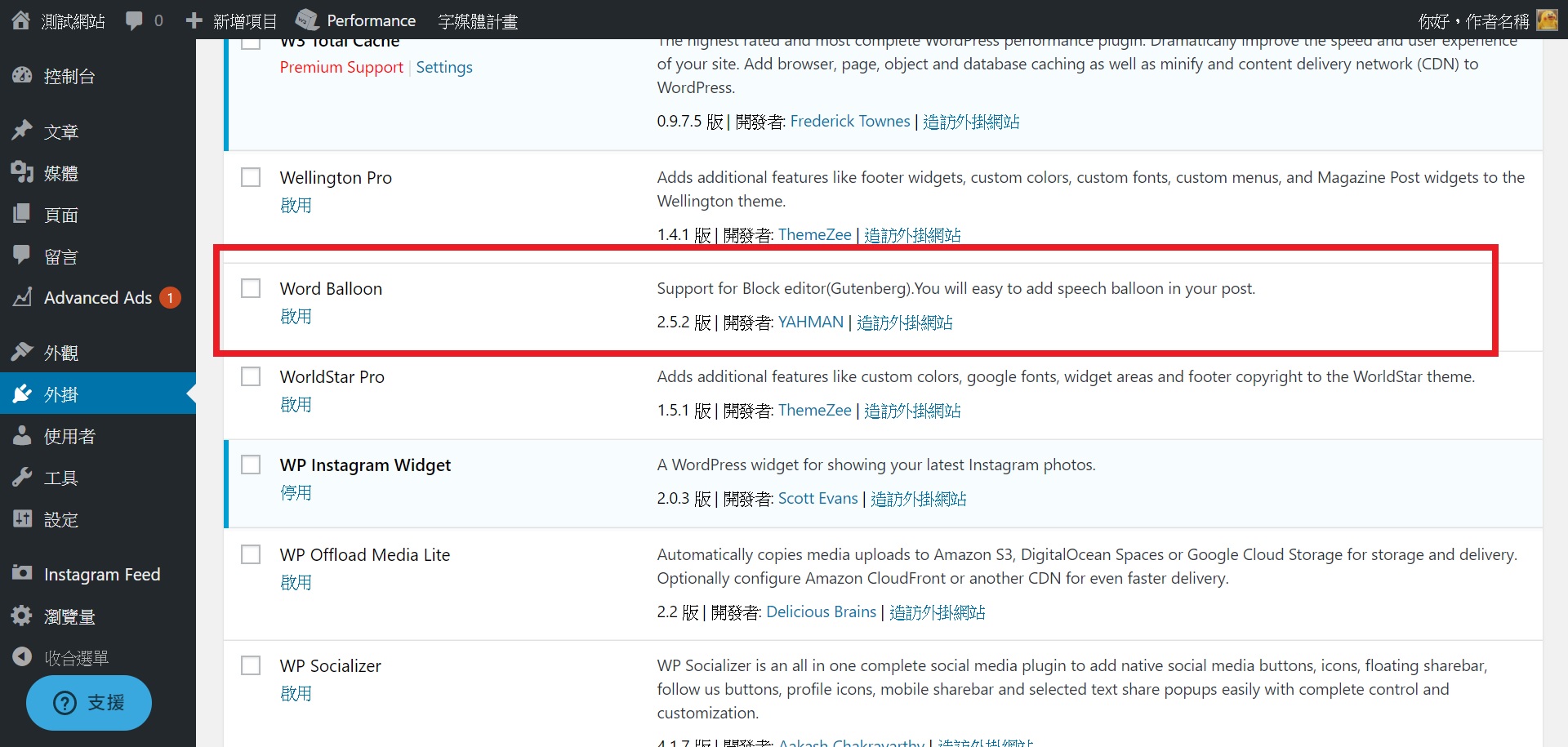
設定 Word Balloon 插件 (非必要)
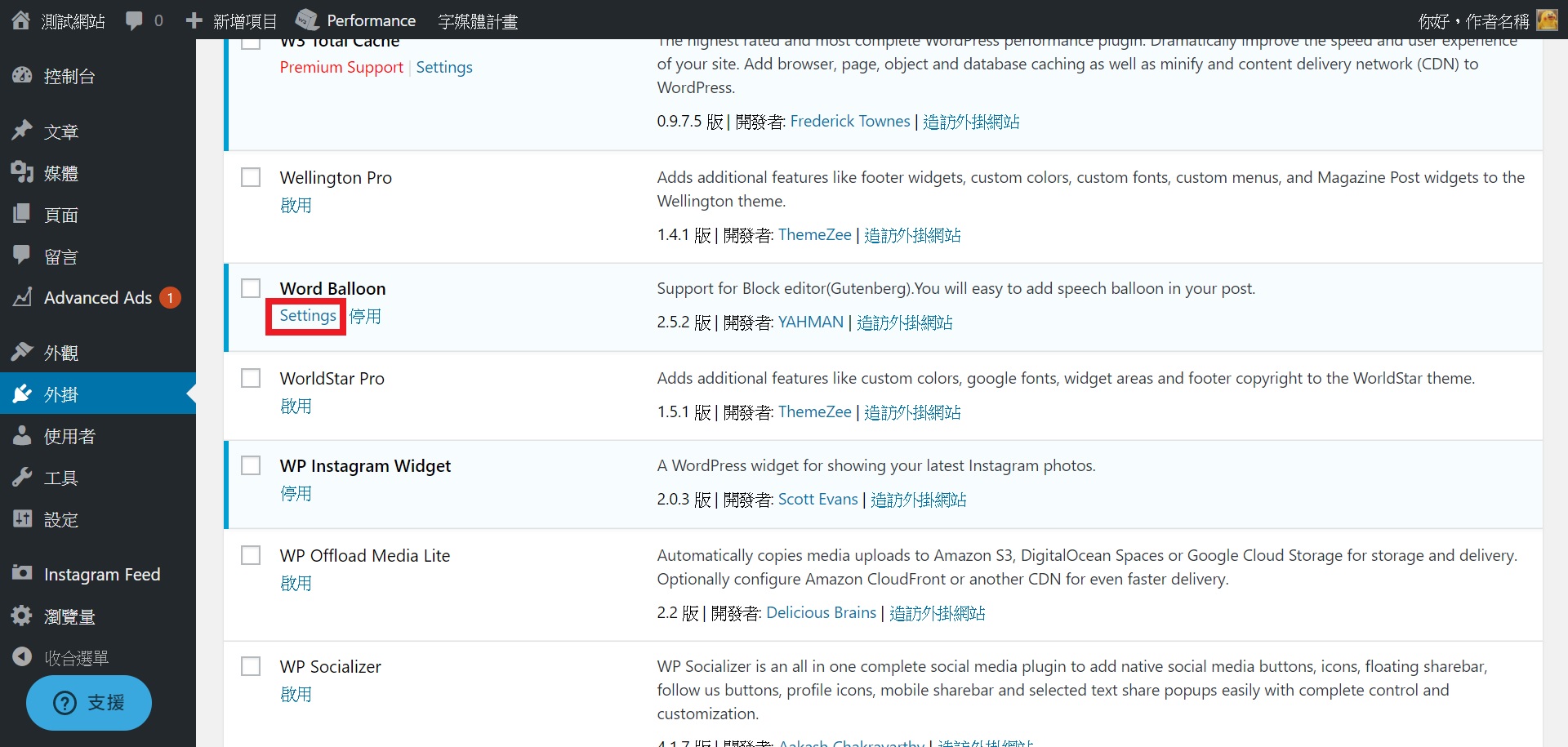
如果有常用的人物可以先到設定註冊
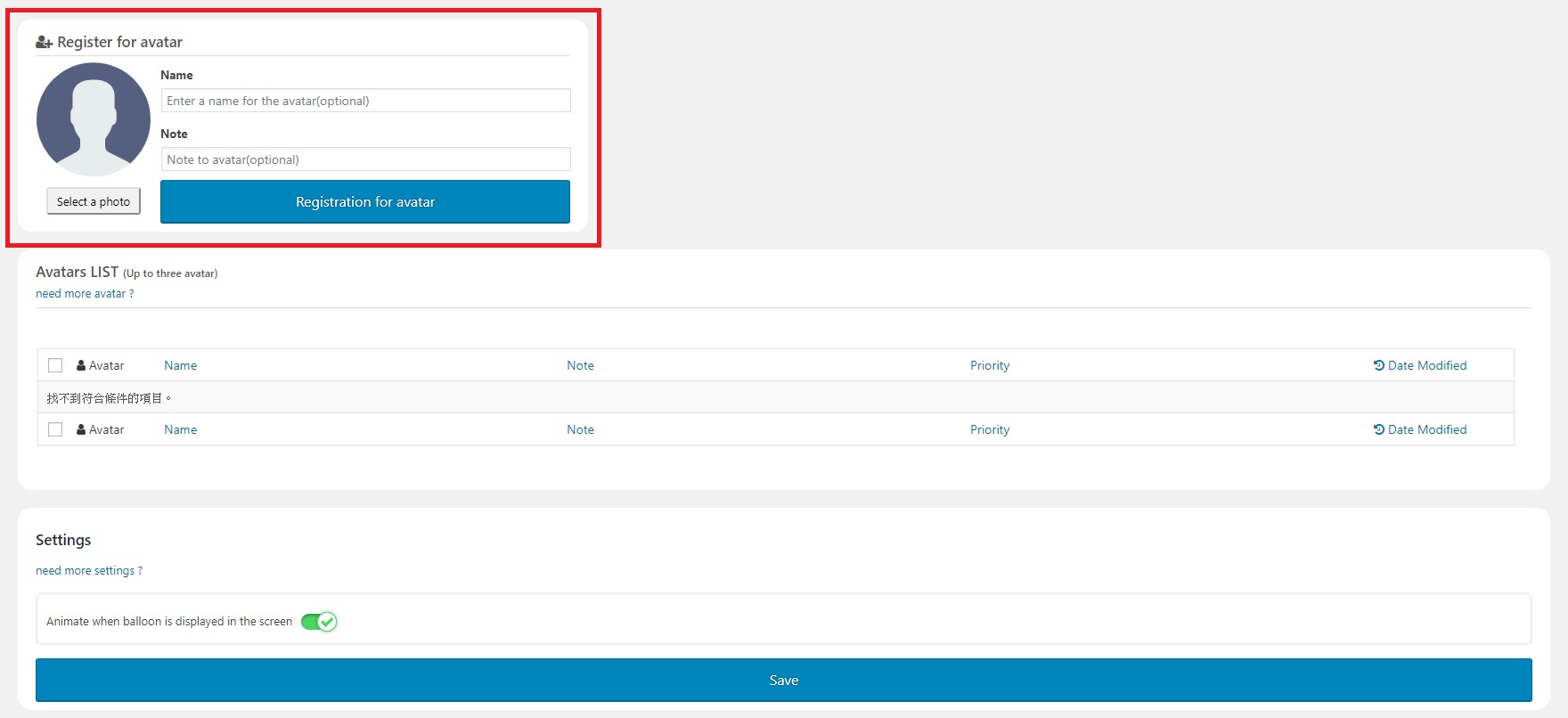
免費版本的 Word Balloon可以創建 3個人物
Name 為顯示在文章中的名稱
Note 為註釋
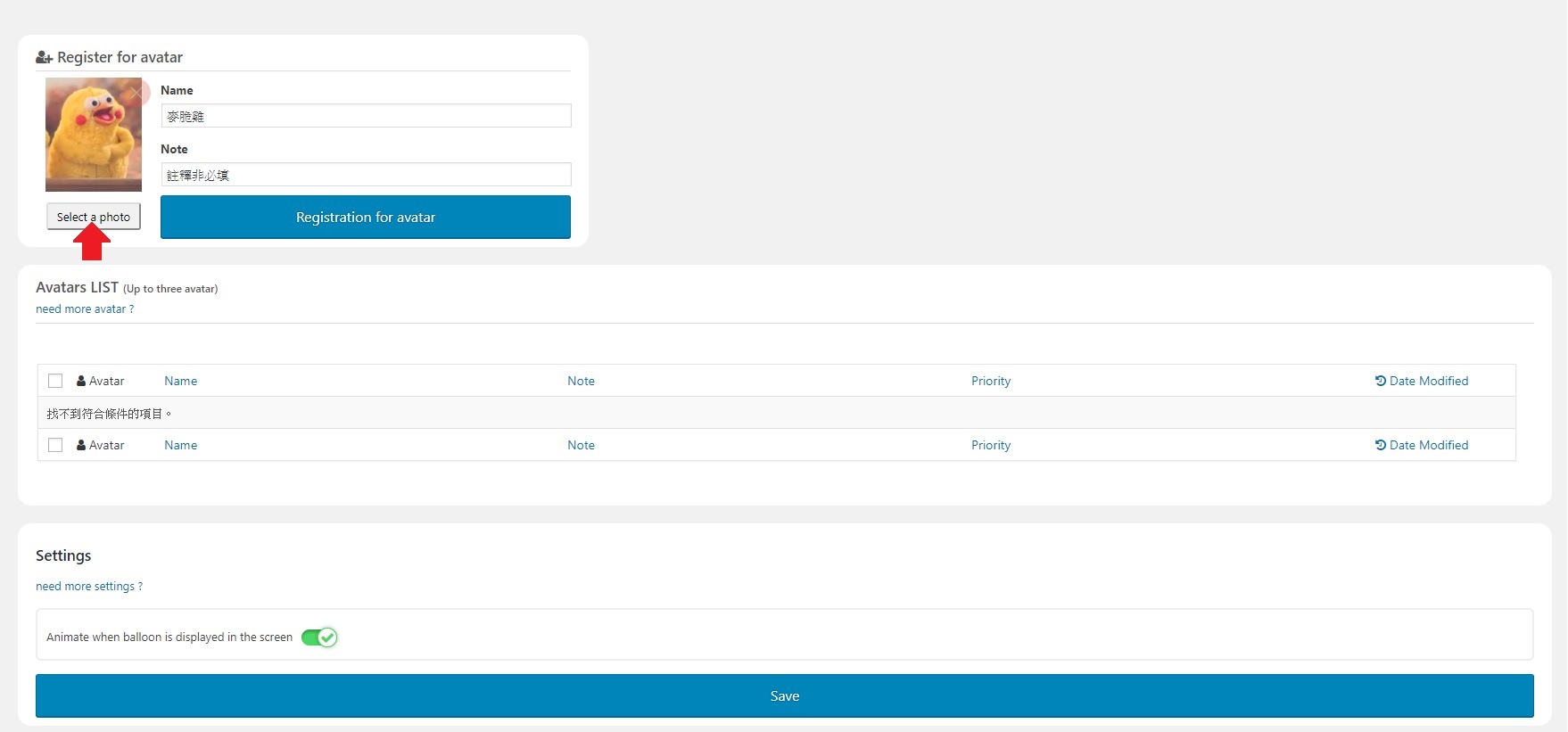
不需要使用動畫可以將「Animate when balloon is displayed in the screen」關閉並儲存
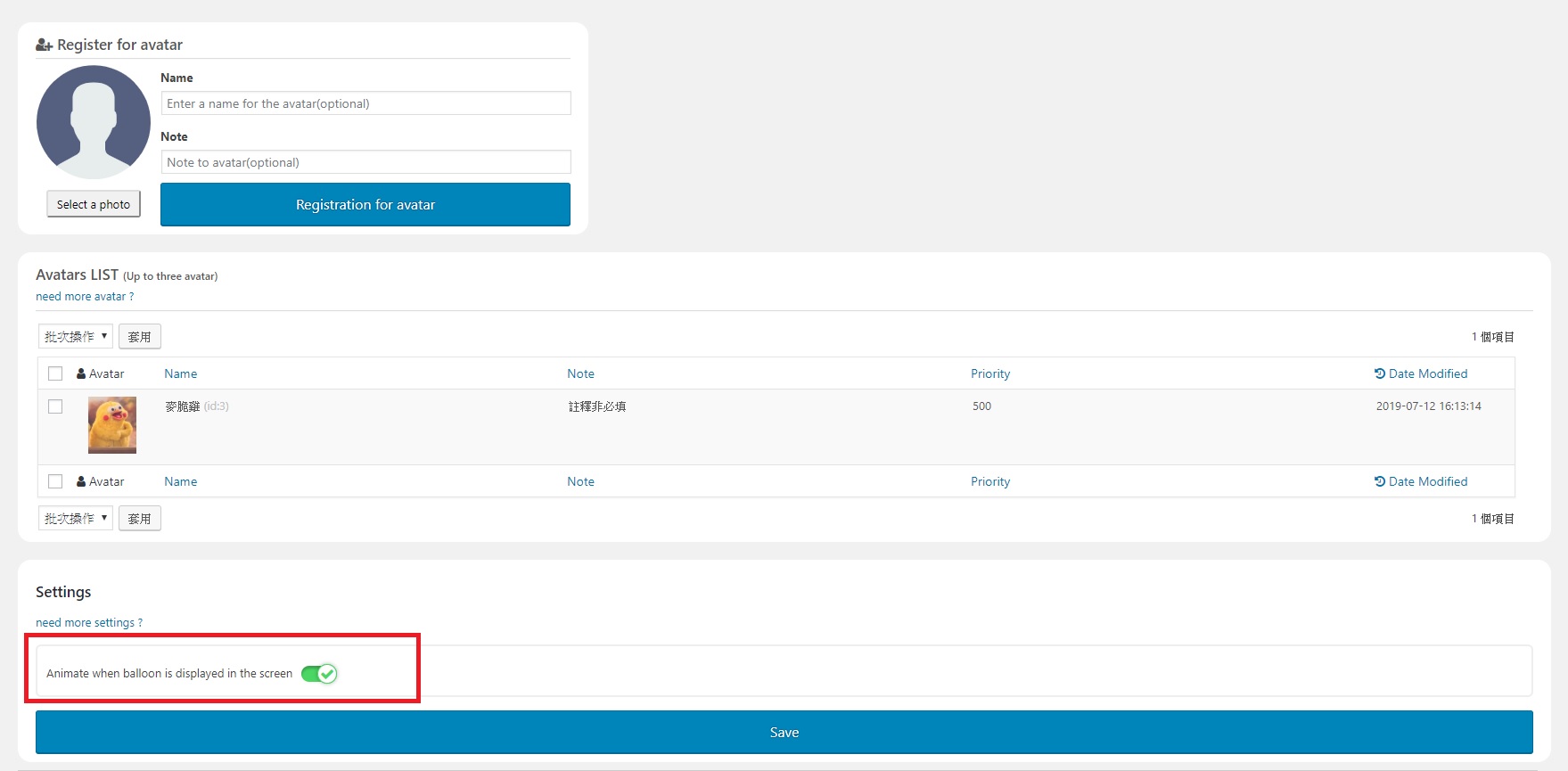
如何在文章中創建 Word Balloon
啟用成功可以在編輯器看到這兩個圖式

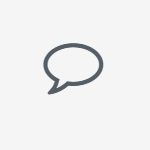 使用 Word Ballon
使用 Word Ballon
點擊會直接呼叫出 Word Balloon編輯框
- 關閉「Easy mode」後,可進行進階設定
- 可以直接使用媒體庫內的圖片當作頭像
- 可以使用已創建好的人物
- 輸入對話氣球的內容
- 對話位置左邊與右邊切換
- 對話氣球風格
- 圖片設定
- 對話氣球設定
- 點擊「Insert」建立對話氣球
icon 的作用是在頭像上添加圖案,增加情緒反應與效果
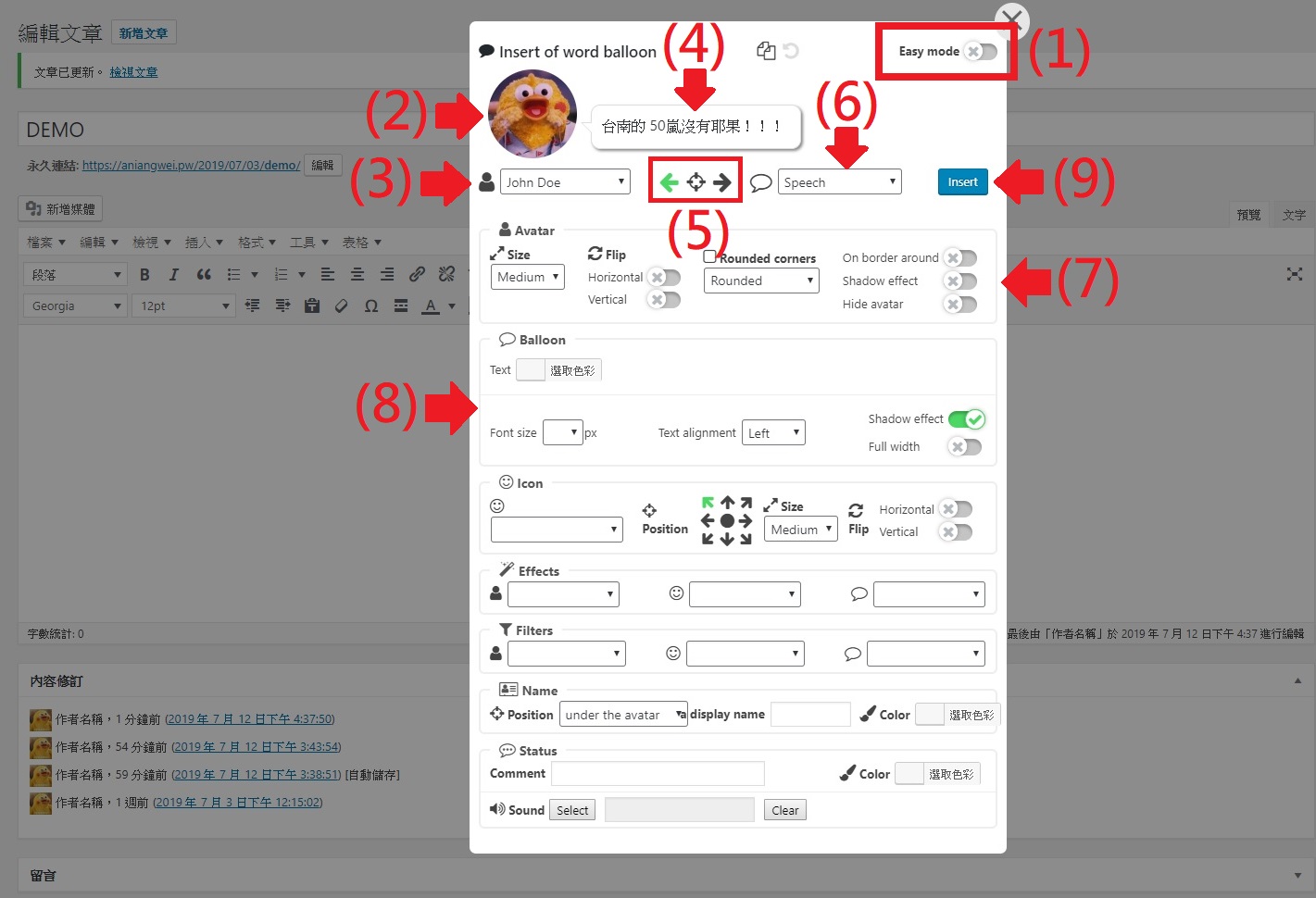
建立成功,會在編輯器內看到以下結果
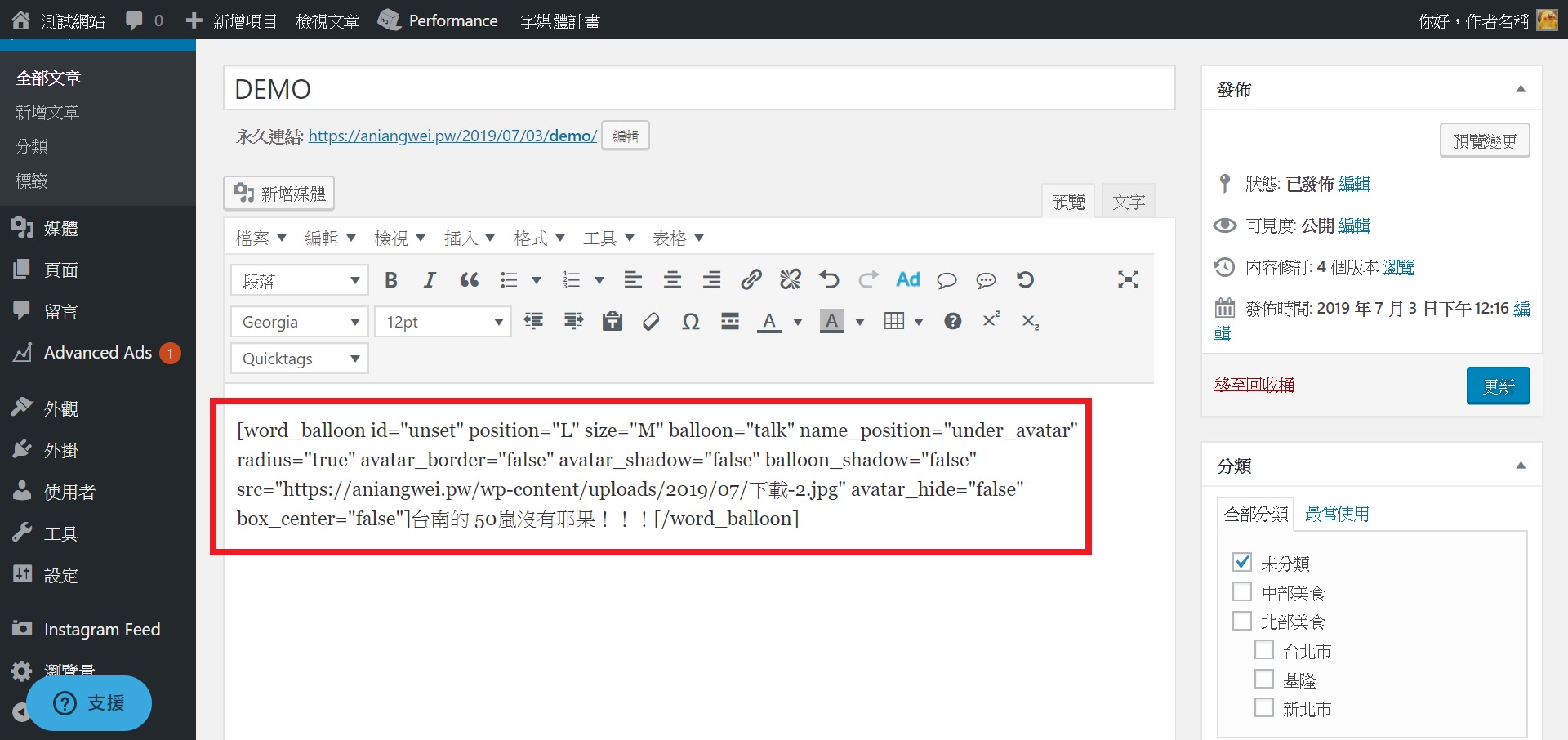
預覽可以看到以下結果

台南的 50嵐沒有椰果!!!
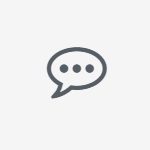 使用 Set quote
使用 Set quote
Set quote 與 Word Ballon 的差別在於,Set quote 事先在編輯器內打文字,將文字選取後再按 Set quote 按鈕叫出編輯框
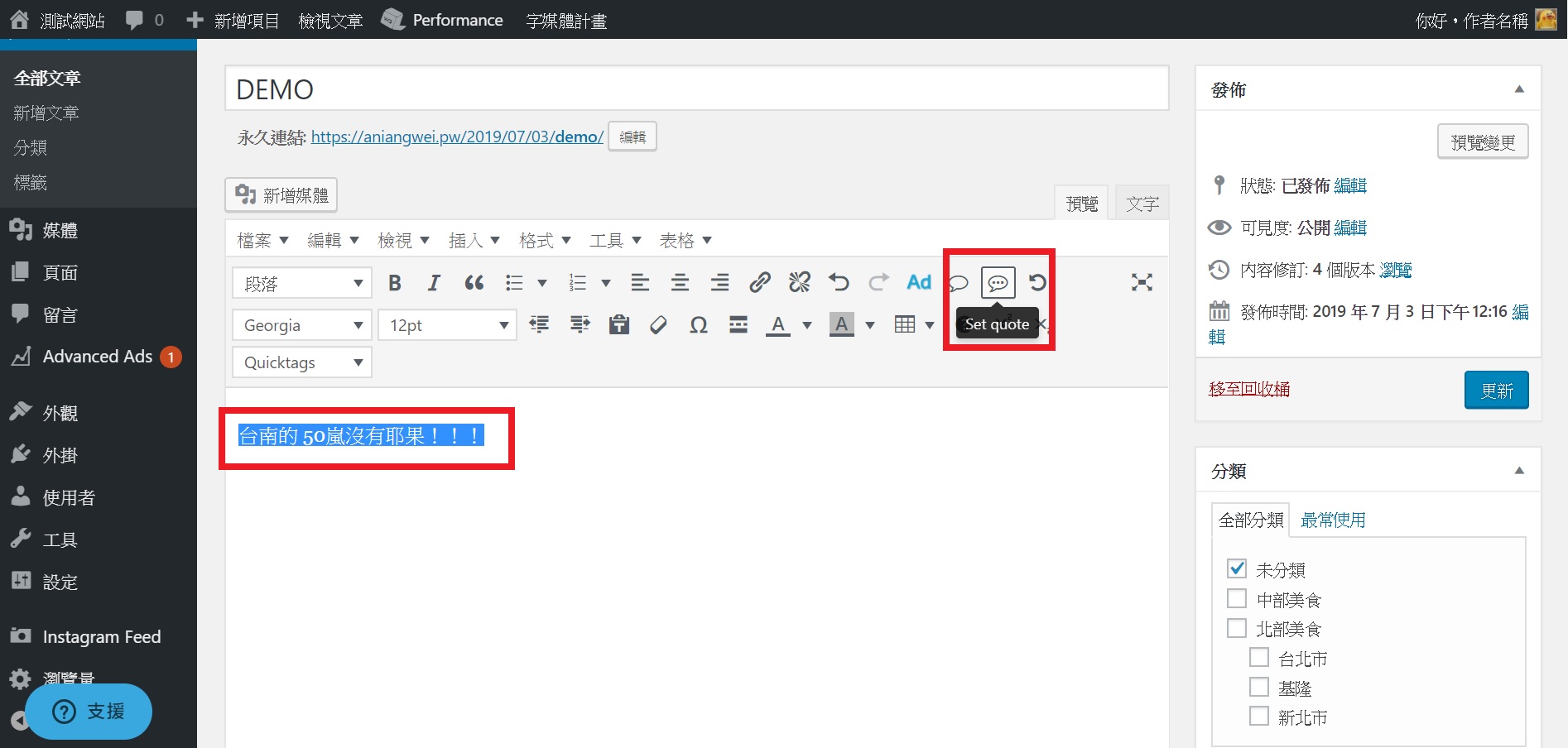
Word Balloon 對話氣泡可以在文章中創建對話
以下是 模仿 Messenger 對話框
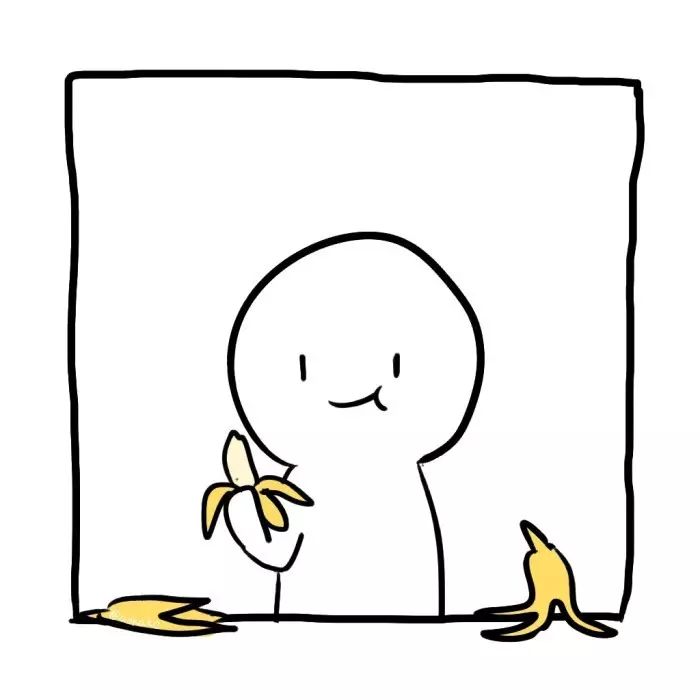
原來是鸚鵡嗎?我還以為是雞
明明是鸚鵡,為什麼說人家是雞?很像嗎?像嗎?嗎!

會 CSS 的夥伴也可以加一層底色,可以有更多變化

倫家是鸚鵡! OK?
我能怎麼辦?我也很絕望呀!










